Cách khắc phục màn hình iPhone 7 bị đơ - Bạn đã thử?
Màn hình iPhone 7 bị đơ liên tục, khiến các công việc của bạn trở nên gián đoạn. Thậm chí, màn hình còn đơ cứng và không thể thao tác bất cứ điều gì khiến bạn khó chịu. Vậy khắc phục tình trạng màn hình iPhone 7 bị đơ thế nào? Hãy cùng theo dõi các cách khắc phục mà chuyên viên kỹ thuật Hcare gợi ý sau đây nhé!
5+ Cách khắc phục màn hình iPhone 7 bị đơ nhanh chóng tại nhà
Thực tế, màn hình iPhone 7 bị đơ có thể đến từ nhiều nguyên nhân khác nhau, bao gồm cả lỗi phần mềm và phần cứng điện thoại. Tuy nhiên, việc khắc phục tình trạng này ở nhà chỉ nên được áp dụng khi máy gặp các vấn đề về phần mềm mà thôi.
Khởi động lại máy
Nguyên nhân: Việc để mẫu máy thế hệ khá cũ như iPhone 7 hoạt động với cường độ lớn. Đặc biệt là khi bạn tải và sử dụng quá nhiều ứng dụng hay các tựa game nặng trên máy, gây xung đột toàn hệ thống. Từ đó khiến màn hình iPhone 7 bị đơ, lag trong trình sử dụng.
Khắc phục: Tiến hành khởi động lại máy theo các bước sau:
-
Bước 1: Thao tác nhấn đồng thời hai nút giảm âm lượng và nút nguồn trên iPhone 7.
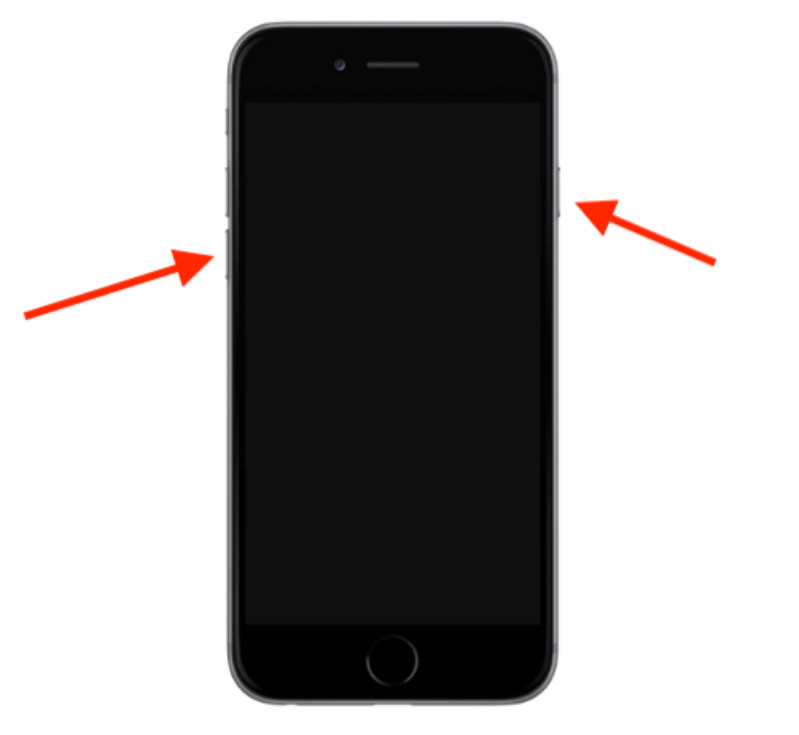
Nhấn giữ đồng thời hai phím trên máy
-
Bước 2: Đợi đến lúc logo Apple xuất hiện thì bạn tiến hành buông tay ra, sau đó có thể sử dụng máy như bình thường.

Đợi đến lúc logo Apple xuất hiện thì bạn thả nút nguồn
Tối ưu bộ nhớ, xóa bỏ ứng dụng không quá quan trọng
Nguyên nhân: Dung lượng bộ nhớ của máy bị đầy là một trong những nguyên nhân gây quá tải, giảm hiệu năng của máy. Từ đây tình trạng đơ, lag màn hình cũng dần xuất hiện.
Khắc phục: Do vậy, sau khi thực hiện cách trên mà tình trạng đơ lag vẫn chưa hết thì bạn nên kiểm tra và tối ưu lại bộ nhớ trên máy của mình. Bạn có thể xóa bỏ bớt những ứng dụng và dữ liệu không quá quan trọng.
Các bước kiểm tra dung lượng hiện tại của iPhone 7:
-
Bước 1: Từ giao diện màn hình chọn “Cài đặt” và tiếp tục nhấn chọn “Cài đặt chung”.
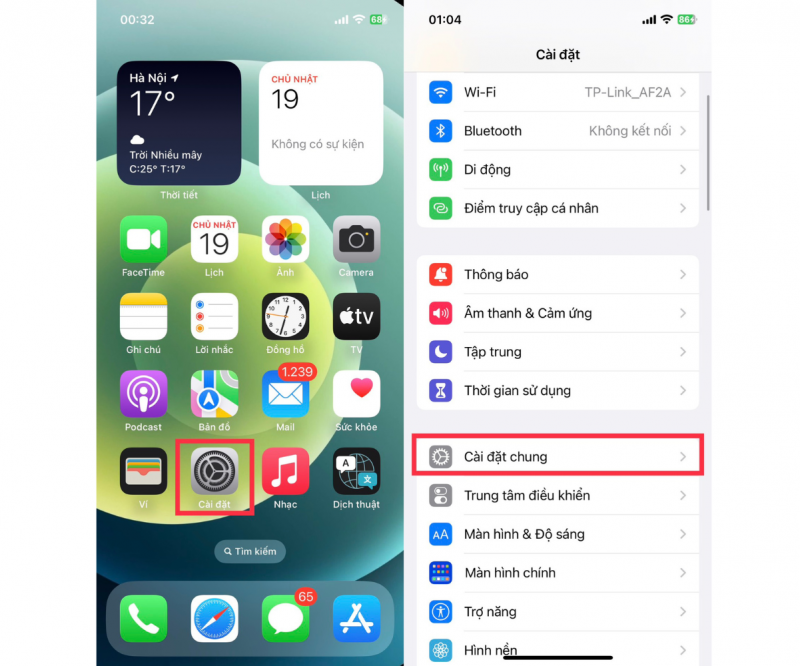
Click chọn “Cài đặt chung” để kiểm tra dung lượng khả dụng của máy
-
Bước 2: Đến bước này bạn chỉ cần nhấn chọn “Dung lượng iPhone”.
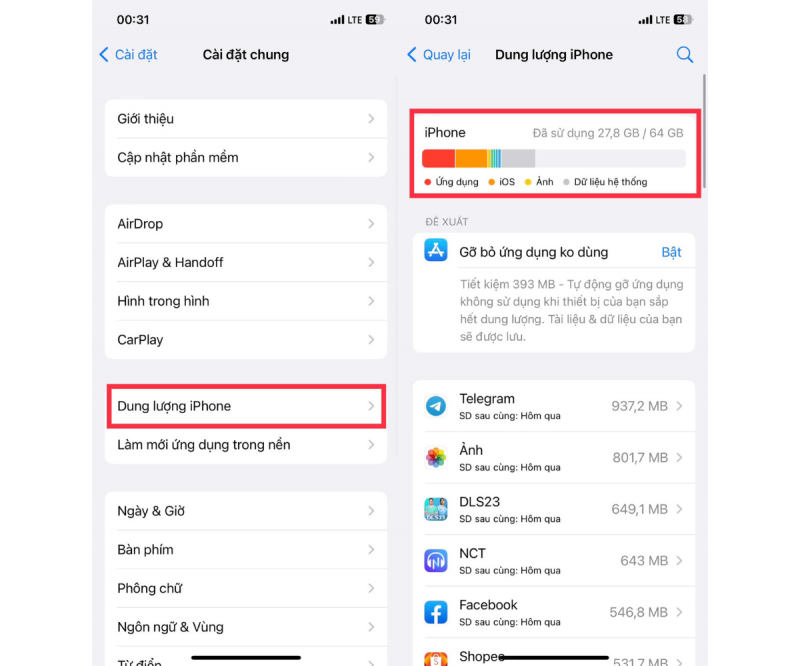
Kiểm tra dung lượng khả dụng trên iPhone 7
Sau khi hoàn tất quá trình, bạn sẽ thấy được đầy đủ các thông tin về tổng dung lượng bộ nhớ, dung lượng đã dùng và dung lượng còn trống trên máy.
Ví dụ một số ứng dụng mà bạn có thể cân nhắc tới để xóa như ứng dụng giao & đặt đồ ăn (chỉ nên tải 1 - 2 ứng dụng), các tựa game nặng, hoặc bạn có thể tải bớt ảnh lên Cloud để tối ưu dung lượng,...
Khôi phục cài đặt gốc
Nguyên nhân: Như đã nói ở trên, việc cài đặt nhiều ứng dụng, phần mềm nặng là một trong những nguyên nhân gây “ngốn” dung lượng hệ thống. Từ đó gây xung đột toàn hệ thống khiến iPhone 7 bị đơ màn hình.
Khắc phục: Ở trường hợp này, tốt nhất là bạn nên tiếp hành khôi phục lại các cài đặt gốc trên máy:
-
Bước 1: Ở ứng dụng “Cài đặt” bạn nhấn “Cài đặt chung”.
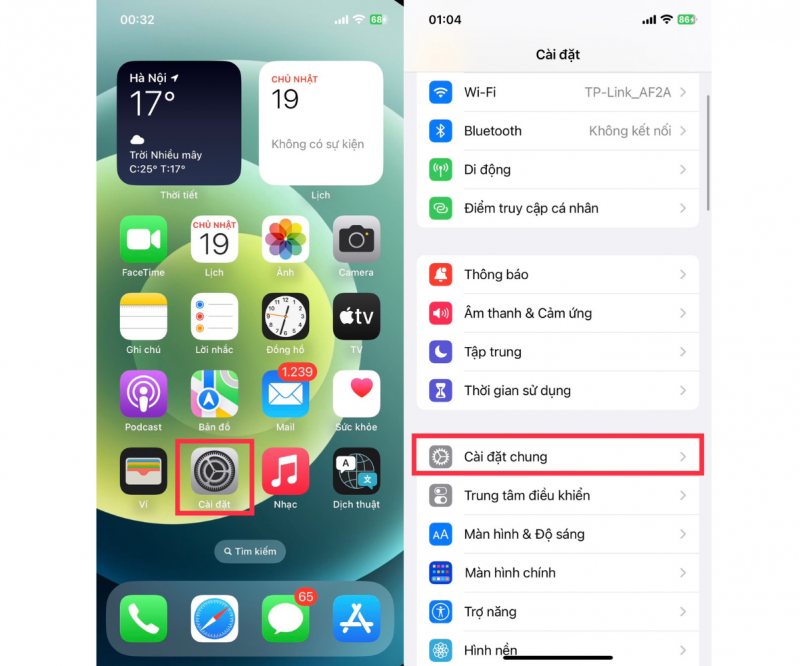
Tùy chỉnh chế độ ở phần “Cài đặt chung”
-
Bước 2: Kéo xuống cuối trang bạn nhấn “Chuyển hoặc đặt lại iPhone” và tiến hành Click mục “Xóa tất cả nội dung và cài đặt”.
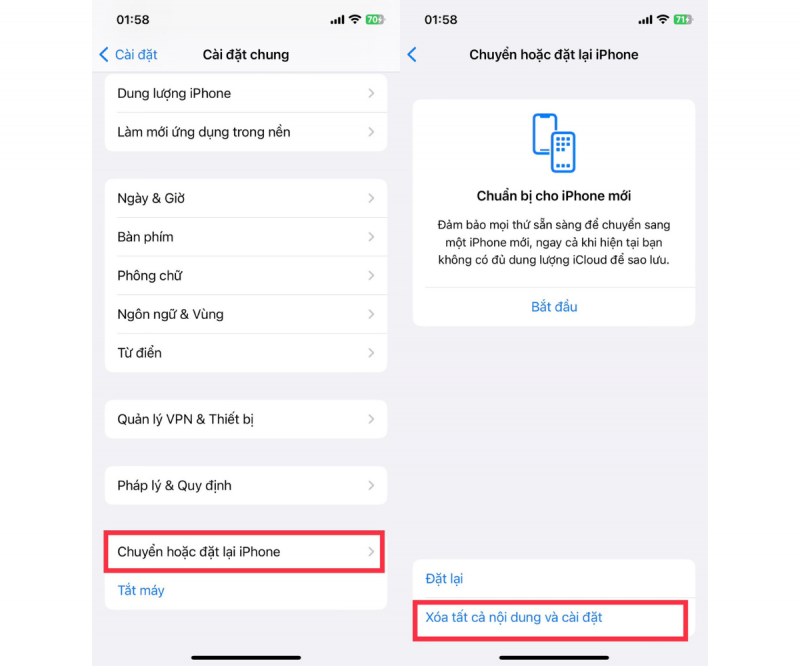
Tiến hành khôi phục lại các cài đặt ban đầu của máy
Lưu ý: Để tránh mất các dữ liệu quan trọng, bạn nên chủ động sao lưu dữ liệu của mình lên iCloud và đăng xuất ID Apple.
Thay cường lực màn hình
Nguyên nhân: Việc sử dụng miếng dán màn hình kém chất lượng có thể khiến việc nhận các hoạt động từ tay người dùng với màn hình bị cản trở, gây nên tình trạng lag hay đơ màn hình.
Khắc phục: Để khắc phục điều này bạn chỉ cần tìm kiếm và lựa chọn miếng dán cường lực chất lượng mà thôi.
Sử dụng công cụ iToolab FixGo
iToolab FixGo được biết đến là công cụ hữu ích giúp các thiết bị iOS thoát khỏi cảnh bị “kẹp” trong màn hình đen/trắng hay đơ, lag màn hình,... Công cụ này được coi là một giải pháp hiệu quả để khắc phục tình trạng đơ, lag màn hình trên iPhone 7. Điểm cộng là bạn vẫn có thể giữ lại các dữ liệu quan trọng.
Khắc phục: Xung đột phần mềm và lỗi hệ thống cũng có thể gây ra tình trạng đơ màn hình trên iPhone. Không những thế, qua thời gian hiệu suất hoạt động của máy cũng bị ảnh hưởng không nhỏ về vấn đề này. Do đó, nếu việc khôi phục cài đặt gốc và cách giải pháp trên không đạt hiệu quả bạn có thể sử dụng công cụ iToolab FixGo.
Các bước sử dụng phần mềm iToolab FixGo:
-
Bước 1: Tiến hành tải xuống và khởi chạy phần mềm iToolab FixGo trên PC.
-
Bước 2: Sử dụng cáp USB để kết nối điện thoại với máy tính.

Dùng cáp USB kết nối thiết bị với máy tính
-
Bước 3: Đến bước này bạn chỉ cần click chọn “Sửa hệ thống iOS (ở chế độ tiêu chuẩn)”.
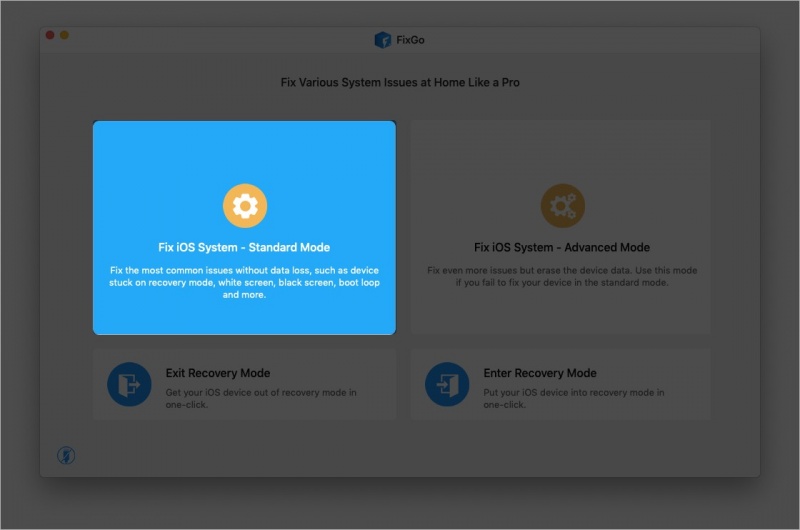
Tiến hành chọn “Sửa hệ thống iOS - Chế độ tiêu chuẩn”
-
Bước 4: Nhấn vào mục “Sửa ngay (Fix Now)”.
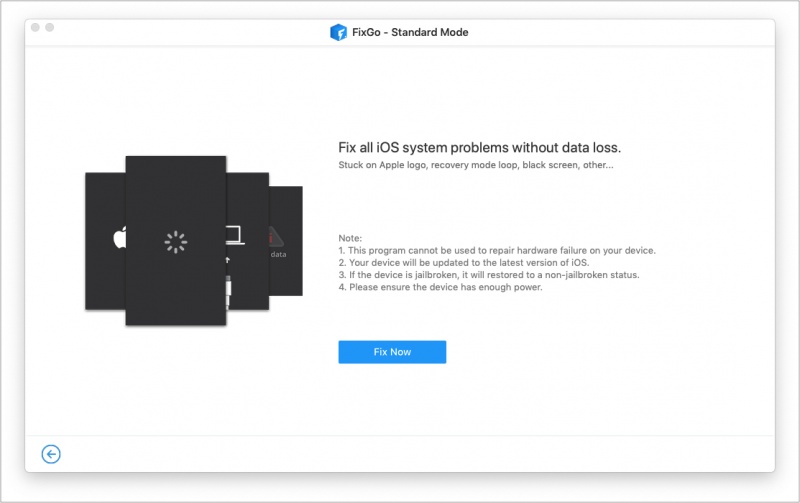
Tiến hành Fix lỗi trên thiết bị
-
Bước 5: Ở mục “Version” chọn chương trình muốn tải và click chọn “Download”.
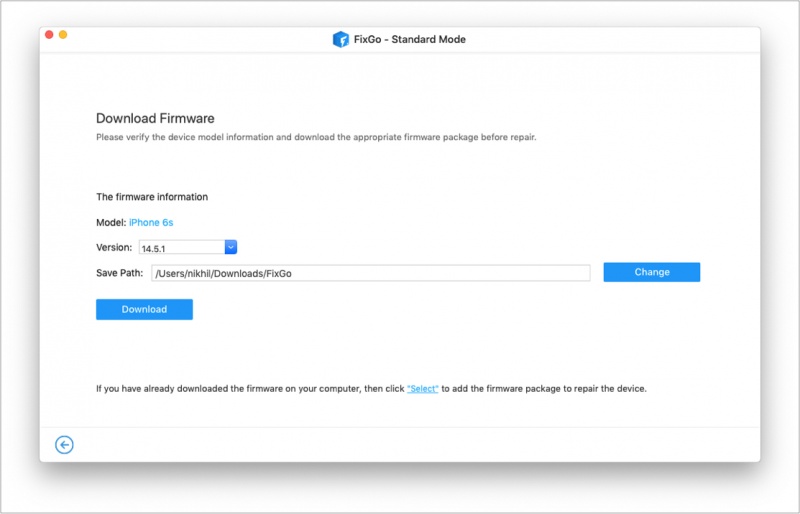
Lựa chọn và Download phiên bản mong muốn
-
Bước 6: Sau khi quá trình tải xuống hoàn tất, bạn nhấn “Khắc phục ngay”.

Đợi quá trình tải xuống hoàn tất và khắc phục lỗi
X+ Cách khắc phục triệt để màn hình iPhone 7 bị đơ
Nếu sau khi thực hiện các cách trên nhưng vẫn không đạt hiệu quả thì phần lớn lỗi sẽ đến từ phần cứng của máy. Ở trường hợp này bạn sẽ không thể tự sửa tại nhà mà cần mang máy đến các đơn vị sửa chữa và thay thế uy tín để được kiểm tra và tư vấn kỹ lưỡng.
Mang máy đi sấy khô
Nguyên nhân: Trong quá trình sử dụng bạn không máy để máy bị vào nước, hoặc thiết bị thường xuyên phải hoạt động trong môi trường có độ ẩm cao cũng là nguyên nhân gây ra tình trạng đơ, lag màn hình.
Khắc phục: Mang máy đi sấy khô ở các trung tâm sửa chữa.
Thay IC cảm ứng bị hỏng
Nguyên nhân: Việc sử dụng sạc kém chất lượng hoặc do rơi vỡ, vào nước hay lỗi khách quan đến từ nhà sản xuất khiến lỏng, chập IC. Từ đó gây ra tình trạng đơ, lag màn hình trên iPhone 7.
Khắc phục: Lúc này, bạn nên đem máy đến trung tâm sửa chữa Hcare gần nhất để kỹ thuật viên thực hiện sửa chữa trên mainboard.
Lưu ý: Hiện mức giá để thay IC cảm ứng hoặc thay màn hình mới cho mẫu iPhone 7 đều vào khoảng 900.000đ.
Với nhiều năm kinh nghiệm trong việc thay thế và sửa chữa linh kiện điện thoại, Hcare tự tin sẽ là sự lựa chọn sáng giá mà bạn có thể “chọn mặt gửi vàng”. Tại đây, các kỹ thuật viên giàu kinh nghiệm và chuyên môn sẽ hỗ trợ khách hàng vệ sinh, kiểm tra và sửa chữa máy nhanh chóng nhất.
Dưới đây là 4 địa chỉ hệ thống sửa chữa Hcare tại TP.HCM mà bạn có thể tham khảo:
Địa chỉ 4 cơ sở hệ thống Hcare trên toàn TP.HCM
Mong rằng những chia sẻ trên sẽ là những gợi ý hữu ích để bạn sớm tìm ra giải pháp “chữa cháy” cho vấn đề màn hình iPhone 7 bị đơ. Nếu có bất kỳ những thắc mắc hay băn khoăn nào, đừng ngại ngần mà không liên hệ trực tiếp đến tổng đài Hcare 1900 6979 để được tư vấn và hỗ trợ chi tiết nhé!
Xem nhiều nhất
Điện thoại bị nổi quảng cáo liên tục nên khắc phục thế nào
681,618 lượt xem3 cách sửa file PDF bạn không thể bỏ qua - Siêu dễ
463,546 lượt xemMẹo khắc phục điện thoại bị tắt nguồn mở không lên ngay tại nhà
244,288 lượt xemCách xoá đăng lại trên TikTok (và tại sao bạn nên làm như vậy)
219,789 lượt xemLý giải vì sao màn hình cảm ứng bị liệt một phần và cách khắc phục
199,348 lượt xem













Thảo luận
Chưa có thảo luận nào về Bài viết Cách khắc phục màn hình iPhone 7 bị đơ - Bạn đã thử?